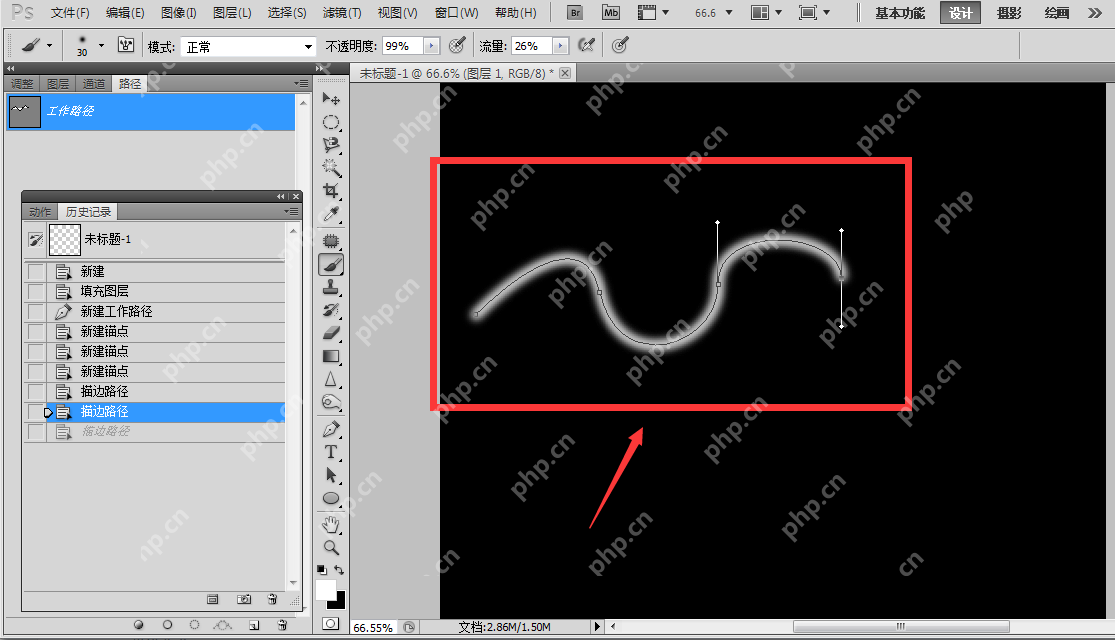在photoshop中绘制流畅曲线的方法虽然没有直接的曲线工具,但可以通过钢笔工具来实现。下面是详细的教程,帮助你在ps中轻松画出流畅的曲线。
如何在Photoshop中绘制流畅的曲线?
1、首先,启动Photoshop,找到左侧工具栏并选择钢笔工具中的第一个选项。
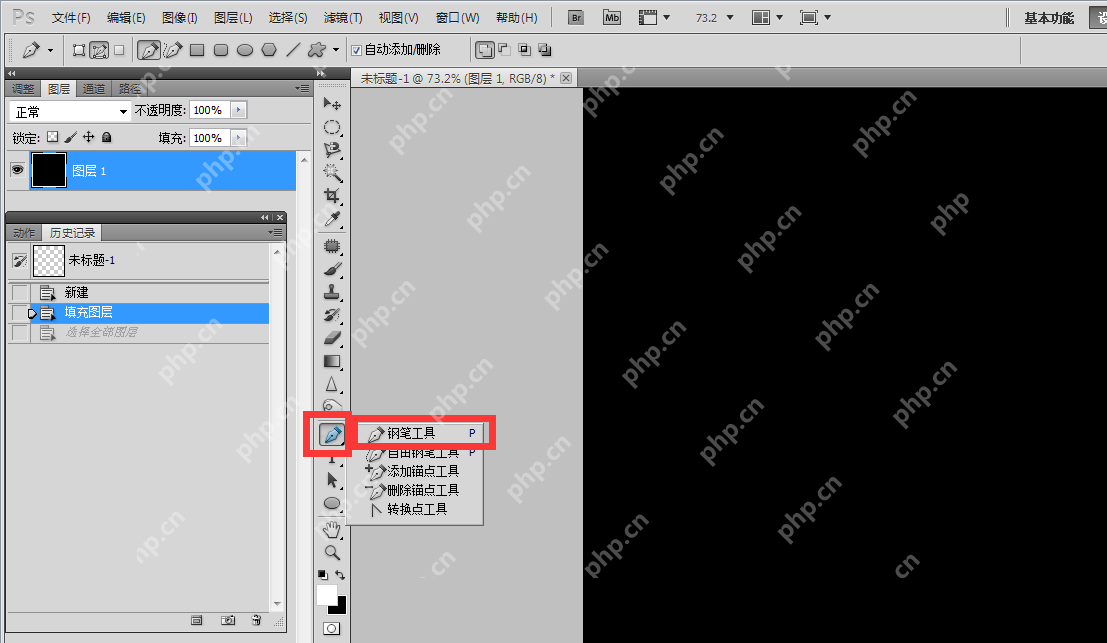
2、在新建的画板上,点击你想要开始绘制曲线的位置,设置第一个锚点。
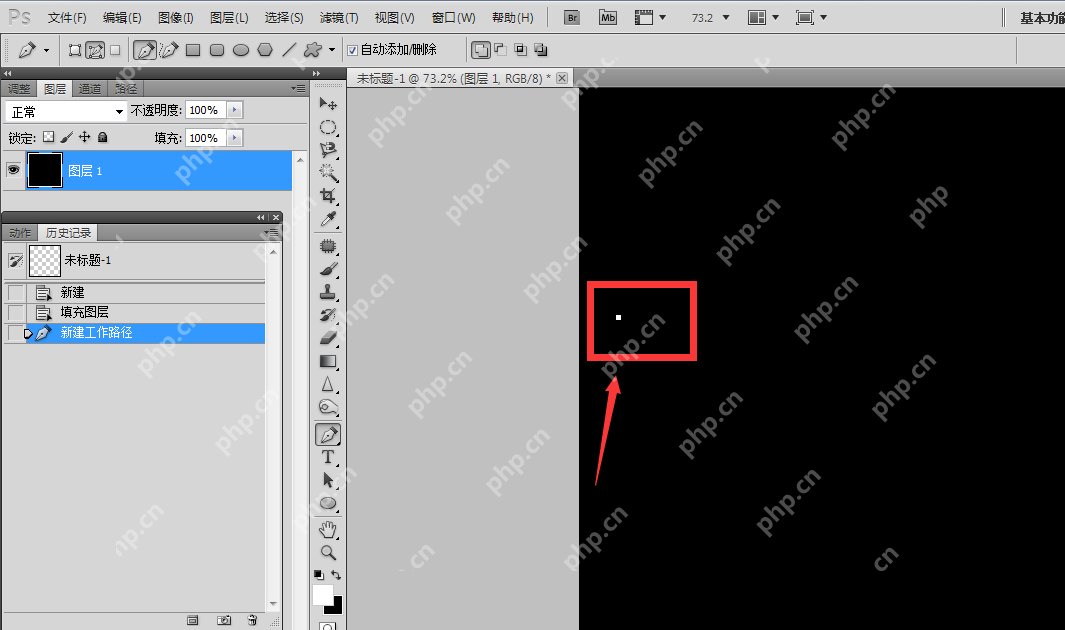
3、当你设置第二个锚点时,按住鼠标并拖动来调整曲线的弧度,找到合适的形状后再松开鼠标。
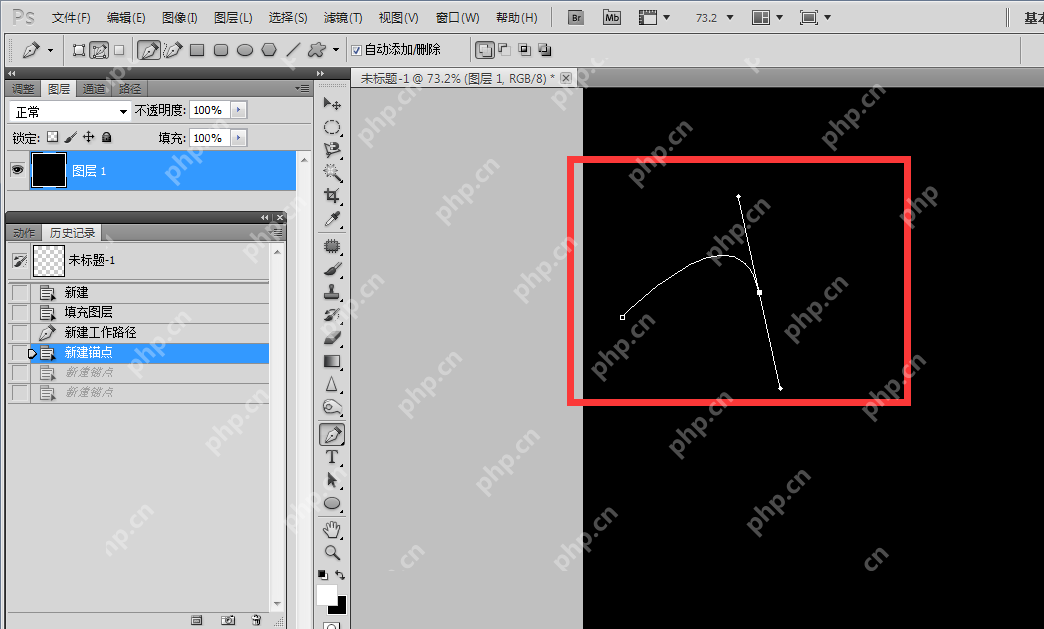
4、继续重复上述步骤,添加更多的锚点来塑造你想要的曲线形状。
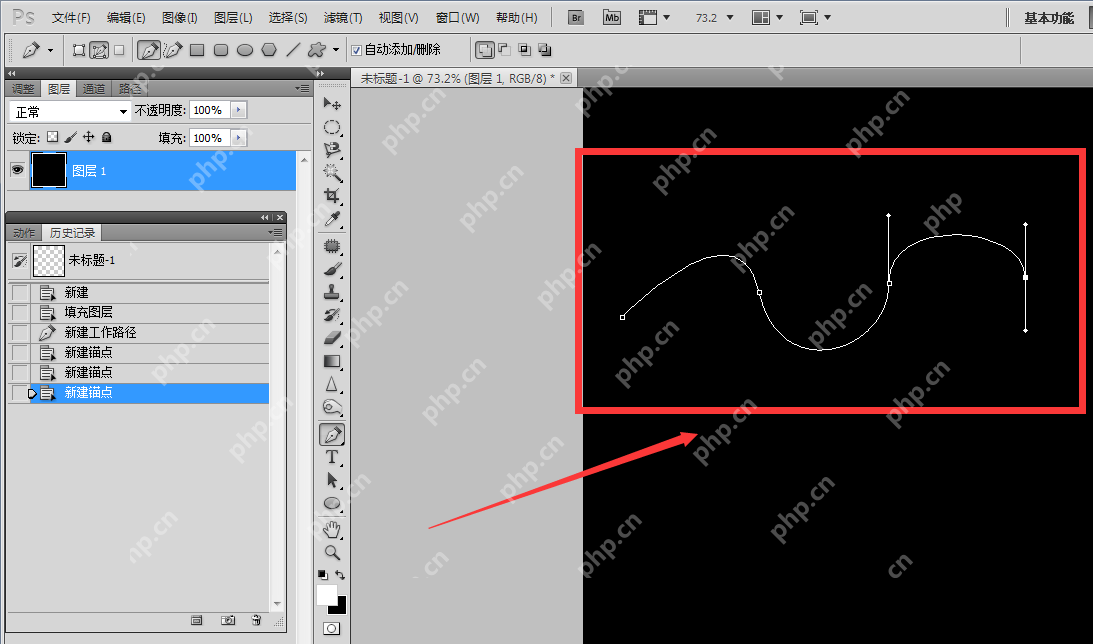
5、完成路径绘制后,切换到路径面板。
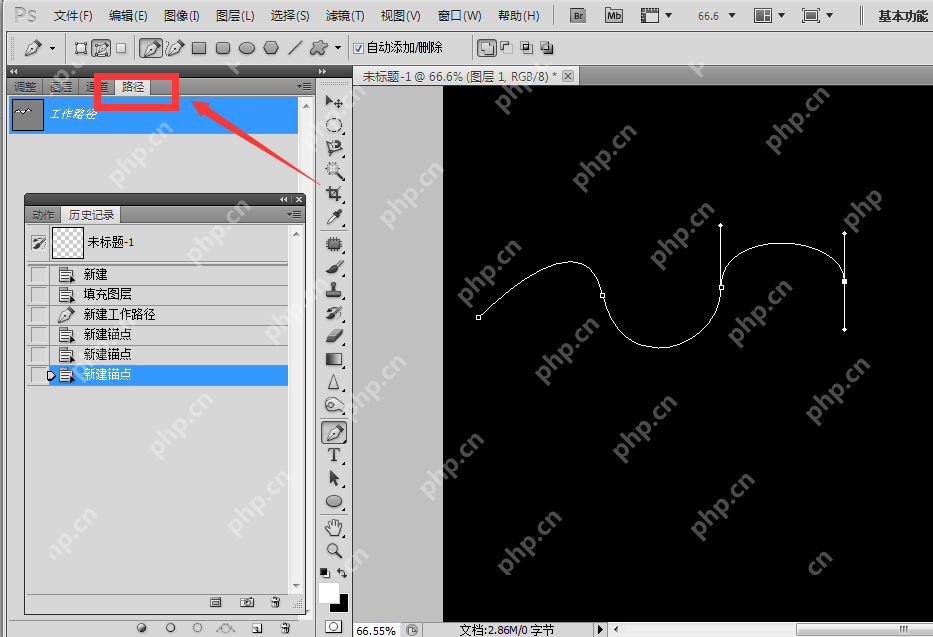
6、在路径面板的底部找到并点击描边工具。
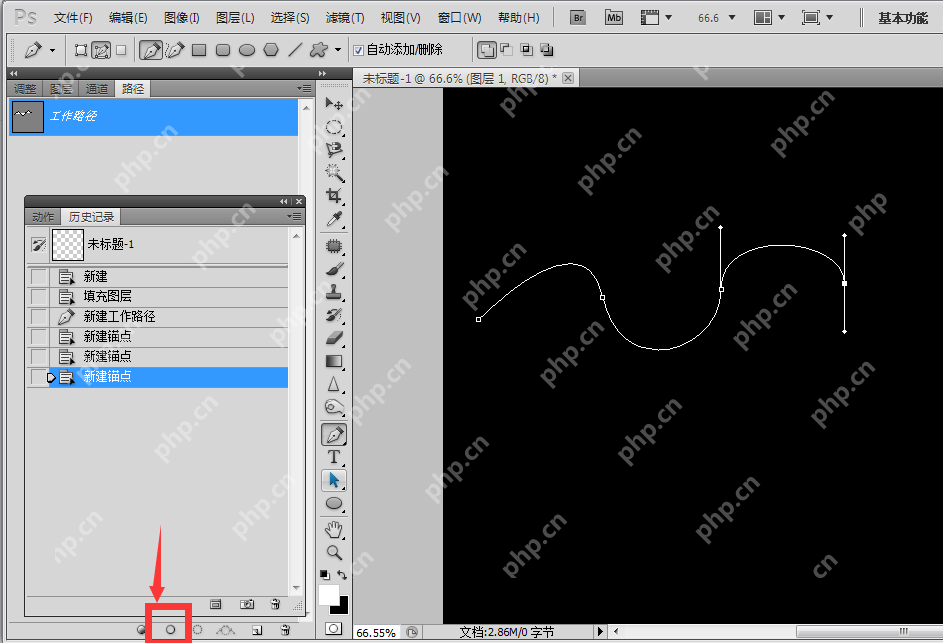
7、点击描边工具后,你就可以为路径上色,完成曲线的绘制,效果如下: